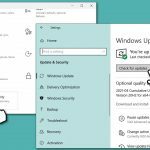سؤال
المشكلة: كيفية مزامنة iPhone مع تطبيق هاتفك؟
مرحبا. كيف أقوم بتوصيل جهاز iPhone الخاص بي بنظام Windows 10؟ لقد كنت أستخدم iPhone لسنوات عديدة ، ولا أخطط للتبديل إلى Android. ومع ذلك ، أستخدم جهاز كمبيوتر في عملي والأنشطة الأخرى. نقدر أي نصائح.
إجابة محلولة
على الرغم من أن معظم مستخدمي iPhone يفضلون أجهزة Apple عندما يتعلق الأمر بحوسبة سطح المكتب ، إلا أن الأمر ليس كذلك دائمًا. هناك أيضًا الكثير من الأشخاص الذين يستخدمون أجهزة Mac ولكن هواتف Android والعكس صحيح. ليس سراً أن نظامي التشغيل Windows و macOS هما نظامان أساسيان مختلفان تمامًا ، يوفر كل منهما فوائده الخاصة. يعود الأمر للمستخدمين لاختيار الشخص الذي يفضلونه أكثر.
هناك الكثير من الأمثلة حول كيفية عمل Windows و macOS معًا لإنشاء تجربة مستخدم عالمية ومريحة - يتبادر إلى الذهن MS Office لنظام التشغيل Mac أو iTunes لنظام التشغيل Windows.
ومع ذلك ، في بعض الحالات ، أولئك الذين قرروا استخدام الأجهزة الطرفية من مختلف الشركات المصنعة ، خاصة عندما يتعلق الأمر بـ Microsoft مقابل. Apple ، على سبيل المثال ، قد تبدو الأمور قاتمة للغاية. في السابق ، ناقشنا مثيل تتمتع Airpods Pro بجودة صوت سيئة على أجهزة الكمبيوتر التي تعمل بنظام Windows - وهذا مجرد مثال واحد يتعين على المستخدمين التعامل معه عند مواجهة مشكلات التوافق.[1]
في هذه الحالة ، نحن نبحث في حالة تطبيق Your Phone وتوافقه مع iPhone. في البداية ، يعد تطبيق Your Phone أداة ملائمة تم إطلاقها في 2018 بواسطة Microsoft ،[2] مما يسهل على المستخدمين مزامنة أجهزتهم المحمولة مع أجهزة الكمبيوتر الخاصة بهم. يسمح بعرض الرسائل النصية والإشعارات واستقبال المكالمات وإجراءها وغير ذلك الكثير.
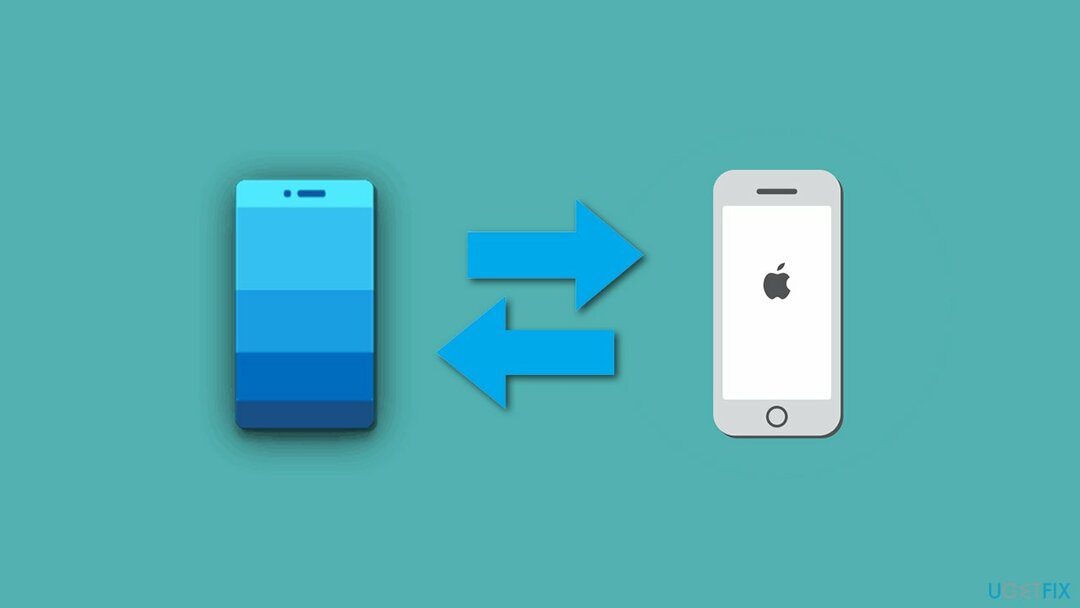
في حين أن جميع الميزات موجودة لأولئك الذين يستخدمون الهواتف التي تعمل بنظام Android ، فإن مستخدمي iPhone ليسوا محظوظين ، كما اتضح. وفقًا لمصادر عديدة ، لا توفر مزامنة تطبيق Your Phone مع Windows 10 القائمة الكاملة للميزات المذكورة أعلاه.
بطبيعة الحال ، يظهر السؤال: ما الذي يمكن لمستخدمي iPhone فعله عند توصيل أجهزة iOS الخاصة بهم بنظام Windows عبر التطبيق؟ فيما يلي قائمة الميزات المدعومة:
- عرض محتوى الويب عبر تطبيق سطح المكتب ؛
- إرسال روابط من التطبيقات المدعومة مثل YouTube أو متصفحات الويب ؛
- التحقق من قائمة الصفحات التي تمت زيارتها عبر المخطط الزمني من متصفح Edge لجهاز iPhone (إذا كان مثبتًا) ؛
- عرض مستندات MS Office إذا تمت مزامنتها على iCloud.
احصل على تطبيق هاتفك
لاستعادة ذروة أداء جهاز الكمبيوتر الخاص بك ، يجب عليك شراء إصدار مرخص من Reimage Reimage برنامج الإصلاح.
إذا كنت تقوم بالفعل بتشغيل الإصدار 1809 من Windows 10 (إصدار أكتوبر 2018)[3] أو أعلى ، يجب أن يكون تطبيق هاتفك مثبتًا بالفعل على جهازك. إذا لم يتم تثبيته ، يجب عليك إما تثبيته يدويًا أو تحديث Windows. نوصي بشدة باستخدام هذا الأخير لأنك تفقد تحسينات الاستقرار والميزات الجديدة لنظام التشغيل.
لتحديث Windows ، اتبع هذه الخطوات (إذا كنت تستخدم إصدارًا أقدم من Windows ، فيجب عليك ذلك تنزيل التطبيق من متجر Microsoft):
- انقر بزر الماوس الأيمن فوق يبدأ واختيار إعدادات
- يختار التحديث والأمان الجزء
- على الجانب الأيمن ، اختر تحقق من وجود تحديثات

- قم بتثبيت كل ما هو متاح و اعادة التشغيل جهاز الكمبيوتر الخاص بك.
مزامنة iPhone مع تطبيق هاتفك
لاستعادة ذروة أداء جهاز الكمبيوتر الخاص بك ، يجب عليك شراء إصدار مرخص من Reimage Reimage برنامج الإصلاح.
ملاحظة: تأكد من أن كلاً من الكمبيوتر الشخصي و iPhone لهما إمكانية الوصول إلى الإنترنت.
- انقر بزر الماوس الأيمن فوق يبدأ واختيار إعدادات
- يختار هاتف الخيار ثم حدد أضف هاتفًا

- إذا لم يكن لديك حساب Microsoft مرتبط بجهاز الكمبيوتر الخاص بك ، فسيُطلب منك إدخال رقم التليفون
- يختار ايفون عند الطلب

- كما هو موضح في التعليمات ، سيتعين عليك الوصول إلى صفحة ويب معينة والحصول على تطبيق وتثبيت Microsoft Edge على iPhone
- بمجرد الانتهاء ، حدد نعم ، لقد انتهيت من تثبيت Edge على جهاز iPhone الخاص بي علامة اختيار واختيار يكمل
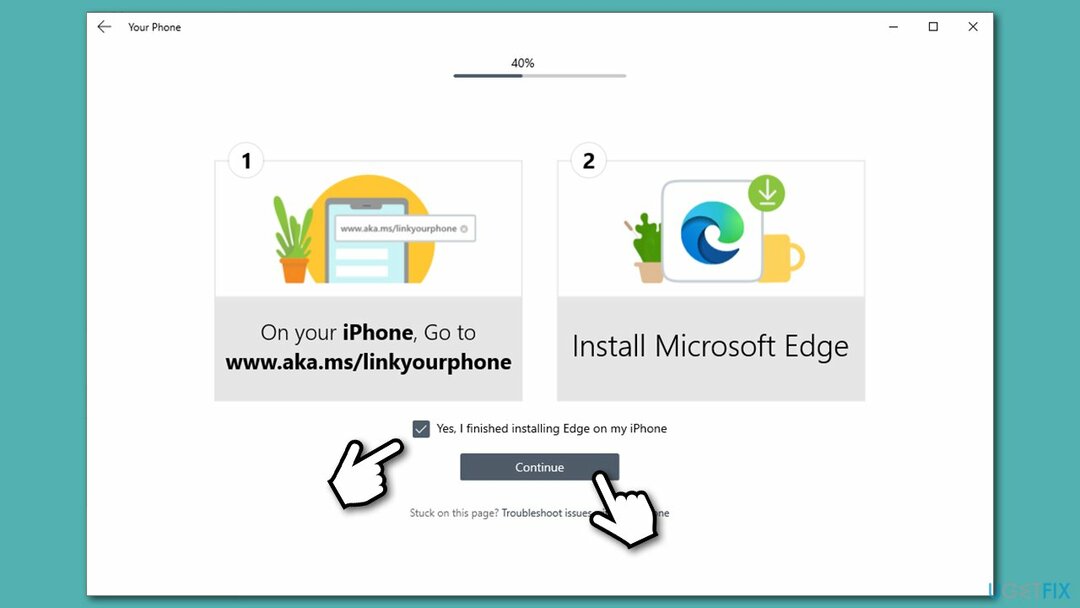
- قم بتسجيل الدخول باستخدام حساب Microsoft الخاص بك على جهاز iPhone الخاص بك واستخدمه متابعة على زر الكمبيوتر
- يجب الآن مزامنة جهاز iPhone الخاص بك مع جهاز الكمبيوتر الشخصي الذي يعمل بنظام Windows.
كما ذكرنا سابقًا ، لن تتمكن من تلقي مكالمات أو كتابة رسائل عبر جهاز كمبيوتر يعمل بنظام Windows 10. في الواقع ، الوظائف محدودة نوعًا ما مقارنة بما يقدمه هاتفك لأجهزة Android. ومع ذلك ، قد يكون من المفيد إذا كنت ترغب في مواصلة العمل على جهاز الكمبيوتر الخاص بك أو الوصول إلى مستندات MS Office بسهولة.
قم بتحسين نظامك وجعله يعمل بكفاءة أكبر
قم بتحسين نظامك الآن! إذا كنت لا ترغب في فحص جهاز الكمبيوتر الخاص بك يدويًا وتواجه صعوبة في محاولة العثور على المشكلات التي تؤدي إلى إبطائه ، فيمكنك استخدام برامج التحسين المدرجة أدناه. تم اختبار كل هذه الحلول بواسطة فريق ugetfix.com للتأكد من أنها تساعد في تحسين النظام. لتحسين جهاز الكمبيوتر الخاص بك بنقرة واحدة فقط ، حدد إحدى هذه الأدوات:
عرض
افعلها الآن!
تحميلمحسن الكمبيوترسعادة
يضمن
افعلها الآن!
تحميلمحسن الكمبيوترسعادة
يضمن
إذا لم تكن راضيًا عن Reimage وتعتقد أنه فشل في تحسين جهاز الكمبيوتر الخاص بك ، فلا تتردد في الاتصال بنا! من فضلك ، قدم لنا جميع التفاصيل المتعلقة بمشكلتك.
تستخدم عملية الإصلاح الحاصلة على براءة اختراع قاعدة بيانات تضم 25 مليون مكون يمكنها استبدال أي ملف تالف أو مفقود على كمبيوتر المستخدم.
لإصلاح النظام التالف ، يجب عليك شراء الإصدار المرخص من Reimage أداة إزالة البرامج الضارة.

الوصول إلى محتوى الفيديو المقيد جغرافيًا باستخدام VPN
الوصول إلى الإنترنت الخاص هي VPN يمكنها منع مزود خدمة الإنترنت الخاص بك ، و الحكومي، والأطراف الثالثة من تتبعك على الإنترنت وتسمح لك بالبقاء مجهول الهوية تمامًا. يوفر البرنامج خوادم مخصصة لأنشطة التورنت والبث المباشر ، مما يضمن الأداء الأمثل وعدم إبطائك. يمكنك أيضًا تجاوز القيود الجغرافية وعرض خدمات مثل Netflix و BBC و Disney + وخدمات البث الشائعة الأخرى دون قيود ، بغض النظر عن مكان وجودك.
لا تدفع لمؤلفي برامج الفدية - استخدم خيارات بديلة لاستعادة البيانات
تعد هجمات البرامج الضارة ، وخاصة برامج الفدية ، أكبر خطر يهدد صورك أو مقاطع الفيديو أو ملفات العمل أو المدرسة. نظرًا لأن مجرمي الإنترنت يستخدمون خوارزمية تشفير قوية لقفل البيانات ، فلم يعد من الممكن استخدامها حتى يتم دفع فدية في عملة البيتكوين. بدلاً من الدفع للمتسللين ، يجب أن تحاول أولاً استخدام بديل التعافي الطرق التي يمكن أن تساعدك على استرداد جزء على الأقل من البيانات المفقودة. خلاف ذلك ، قد تخسر أموالك أيضًا مع الملفات. من أفضل الأدوات التي يمكنها استعادة بعض الملفات المشفرة على الأقل - استعادة البيانات برو.
لمحة